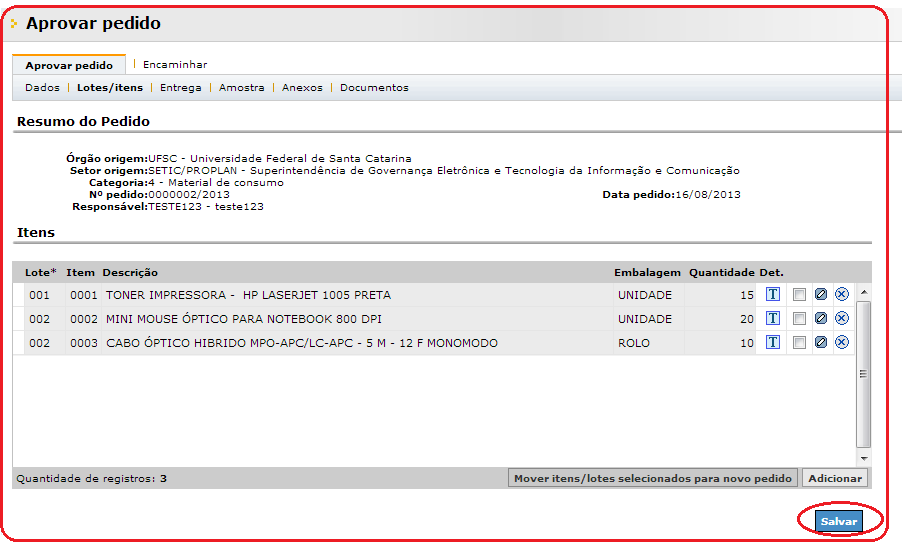Resumo do Processo
Em Resumo do Processo, foi disponibilizado “Detalhes do(s) protocolo(s) vinculado(s)” que traz a informação sobre quais processos de compra foram vinculados e transformaram-se nesse processo.

Encaminhamento de Processos - Quebra de Fluxo
Ao selecionar a aba Encaminhar, será apresentado o campo “Próxima tarefa”, no qual constam as opções possíveis para tramitação:
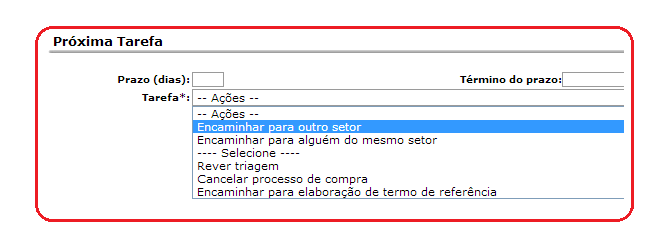
O usuário poderá selecionar as atividades conforme sequência do fluxo, ou selecionar as opções Encaminhar para outro setor e Encaminhar para alguém do mesmo setor. Consequentemente, o fluxo é quebrado, possibilitando o direcionamento a outros usuários e setores. O processo de compra retornará ao fluxo de origem quando necessário.
Nesta nova versão, o botão Arquivar está disponível na aba “Controle de Processo”.
Cadastro de Pedido de Compra
No cadastro de um novo Pedido de Compra, na etapa “Entrega”, ao editar o item a licitar, o sistema possibilita classificar o Tipo do local de entrega como Interno ou Externo. Ao escolher a opção Externo, é habilitado também o campo Local para informar o endereço de entrega.

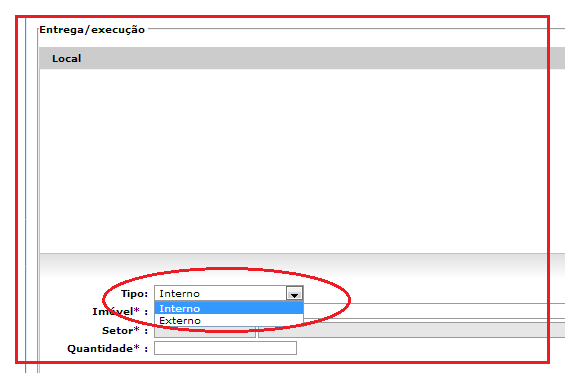
Ao finalizar e enviar o cadastro do pedido de compra, será exibida uma mensagem com o número de protocolo respectivo.
Montar Processo
Ao selecionar um pedido para Montar Processo, o sistema mostra a mensagem de que há mais pedidos com materiais de conta contábil ou famílias iguais. Essa mensagem é exibida caso o usuário queira juntar tais pedidos para transformá-los em um único processo.
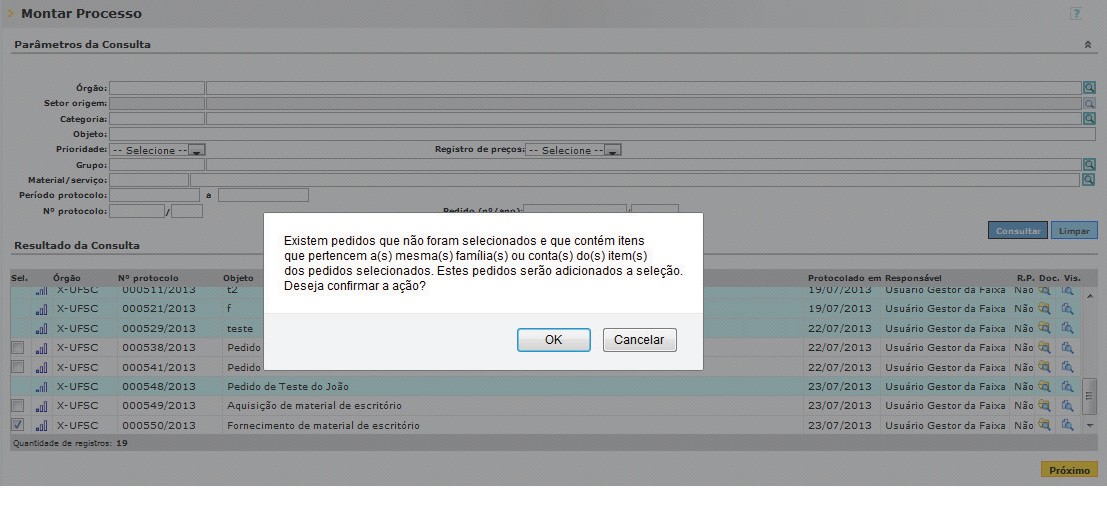
Realizar Triagem – Desmembrar Protocolos
Na atividade de “Realizar Triagem” agora é possível “desmembrar” protocolos/pedidos de compra juntados erroneamente na atividade anterior de “Montar Processo”.
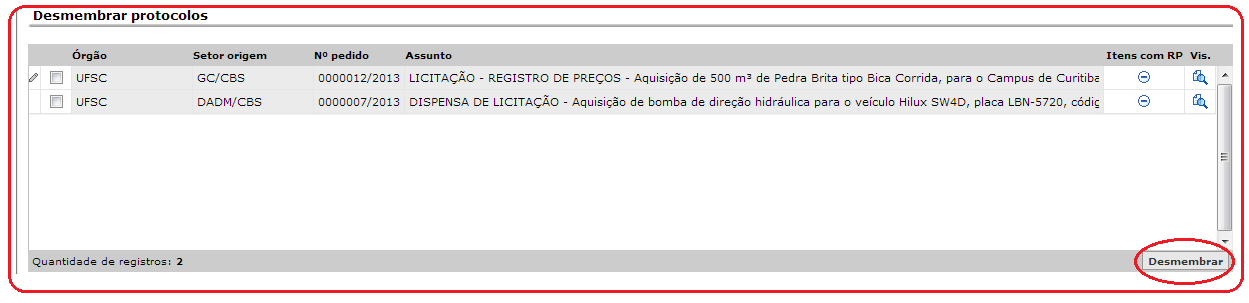
Realizar Pesquisa de Preço
Na atividade de Pesquisa de Preços, ao selecionar a aba “Fontes”, na qual são incluídos os fornecedores participantes, há o ícone que permite a visualização e edição dos dados dos mesmos, através da tela Cadastro de Fornecedores.
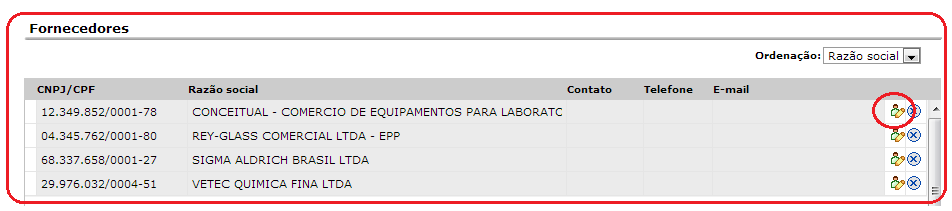
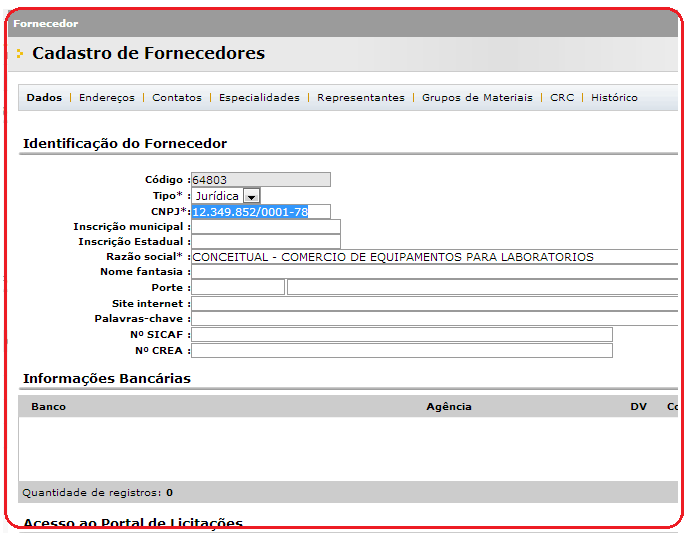
Ao clicar no botão Novo formulário na aba Formulário, será possível efetuar download da planilha em Excel ou PDF, a qual contém os dados relativos à Pesquisa de Preços.
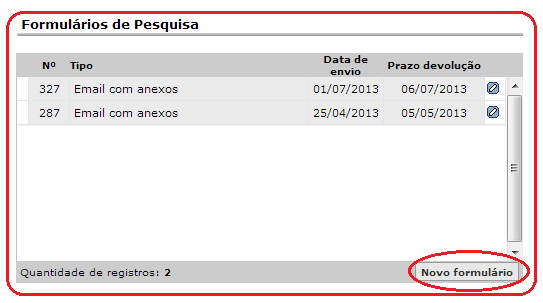
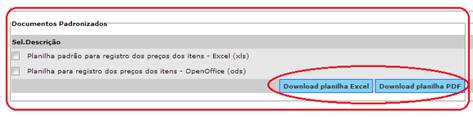
Pesquisa de Preço no Menu Compras e Licitações
Ao acionar o menu Licitações, o sistema disponibiliza o submenu Pesquisa de Preço, no qual é possível gerar um pedido e incluir no mesmo uma pesquisa de preço. Para tal, deve-se escolher a opção Novo e será aberta a tela do cadastro “Realizar pesquisa de preço” para preenchimento dos itens e demais informações. Ao clicar no botão Gerar compra, o pedido é gerado e o fluxo é iniciado com os itens e a pesquisa que acabou de ser concluída. As abas Entrega/Execução, Amostras, Fontes, Formulário, Preços e Resultado são preenchidas do mesmo modo que é feito na tela “Pesquisa de Preço” da fila de trabalho.
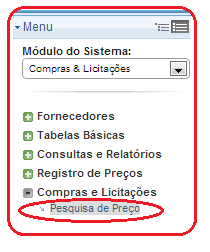
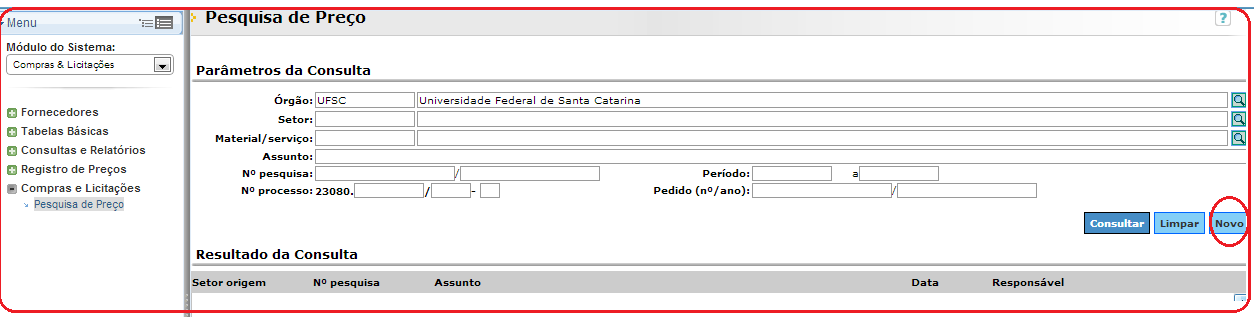
Aprovar pedido – Responsável pelo setor
Na atividade Aprovar pedido, ao acessar a aba “Lotes/itens”, o sistema possibilita ao responsável (aquele que aprovará o pedido de compras) o botão Mover itens/lotes selecionados para novo pedido, o qual permite gerar um novo pedido de compras, que estará disponível na mesma atividade na fila de trabalho (a ser aprovado).